Wie behebe ich den Druckerfehler 482?
Verschiedenes / / August 04, 2021
Anzeige
Der Druckerfehler 482 ist ein häufiger Fehler, den viele Windows-Benutzer feststellen. Dieser Fehler tritt auf, wenn der Benutzer versucht, die PrintForm-Funktion zu verwenden. Dieser Fehler kann als Laufzeitfehler 482 Druckerfehler oder einfach als Druckerfehler angezeigt werden. Das wiederholte Auftreten dieses Fehlers kann ärgerlich sein, wenn Sie den Drucker bereits ordnungsgemäß an Ihren Computer angeschlossen haben. Das Ausdrucken von Dokumenten ist in vielen Büroumgebungen eine notwendige Aufgabe, und dieser Fehler verlangsamt die Produktivität drastisch.
Wenn dieser Fehler auch bei Ihrem Drucker auftritt, möchten Sie ihn so schnell wie möglich beheben. Im Laufe der Jahre konnten Benutzer diesen Fehler beheben, indem sie einige grundlegende Methoden befolgten. Hier in diesem Artikel werden wir uns solche Lösungen ansehen. Hier werden wir alle möglichen Lösungen auflisten, die das Problem für viele Benutzer behoben haben. Sie können eine Lösung nach der anderen ausprobieren und sehen, welche für Sie funktioniert. Lassen Sie uns also ohne weiteres darauf eingehen.

Seiteninhalt
-
1 Wie behebe ich den Druckerfehler 482?
- 1.1 Überprüfen Sie Ihre Verbindungen:
- 1.2 Aktualisieren Sie die Treiber:
- 1.3 Schalten Sie den Drucker ein:
- 1.4 Druckereinstellungen ändern:
- 1.5 Stellen Sie sicher, dass Sie den richtigen Drucker installiert haben:
- 1.6 Überprüfen Sie die Funktionalität Ihres Druckers:
- 1.7 Starten Sie den Druckerspooler neu:
- 1.8 Verwenden Sie einen Registry Cleaner:
Wie behebe ich den Druckerfehler 482?
Die unten genannten Lösungen sind recht einfach und umfassen die Sicherstellung einer ordnungsgemäßen Verbindung zwischen dem Computer und der Druckmaschine. Wir werden uns auch ansehen, was Sie mit den Druckereinstellungen im Fenster Drucker und Scanner versuchen können. Es ist nicht möglich festzustellen, welche Lösung für Sie geeignet ist. Am besten probieren Sie alle unten genannten Lösungen nacheinander aus, bis Ihr Problem behoben ist.
Anzeige
Überprüfen Sie Ihre Verbindungen:
Bei jedem Windows-Fehler, der sich auf ein Hardwaregerät bezieht, müssen Sie zunächst sicherstellen, dass die Verbindung ordnungsgemäß hergestellt wurde. Wenn Sie einen neuen Drucker kaufen, erhalten Sie einige Richtlinien mit Anweisungen, wie Sie diesen Drucker zu Ihrem Computer hinzufügen können. Gehen Sie diese Anweisungen durch und stellen Sie sicher, dass Sie den Drucker ordnungsgemäß an Ihren Computer angeschlossen haben.
Überprüfen Sie die Kabel, und versuchen Sie auch, den Drucker auszuschalten. Schalten Sie es dann wieder ein. Sie können auch versuchen, die Kabel für Ihre Verbindung zu ändern.
Wenn Sie sichergestellt haben, dass Sie den Drucker ordnungsgemäß angeschlossen haben, aber der Druckerfehler 482 auftritt, suchen Sie nach der nächstmöglichen Lösung.
Aktualisieren Sie die Treiber:
Treiber sind für das ordnungsgemäße Funktionieren aller an Ihren Computer angeschlossenen Hardware oder Geräte unerlässlich. Dies schließt auch Ihren Drucker ein. Jetzt gibt es drei Möglichkeiten, die Treiber für ein Gerät zu aktualisieren. Sie können dies automatisch, manuell oder mithilfe einer Anwendung oder eines Programms eines Drittanbieters tun. Um die Treiber automatisch zu aktualisieren,
- Drücken Sie die Windows-Taste + R, um das Dialogfeld Ausführen zu öffnen.
- Geben Sie im Dialogfeld Ausführen "devmgmt.msc" ein und klicken Sie auf "OK".
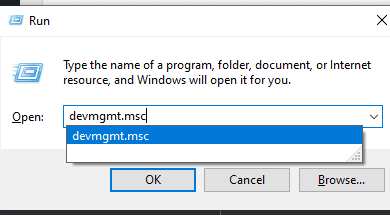
- Suchen Sie in der Liste der Geräte nach Ihrem Drucker. Wenn Sie es gefunden haben, klicken Sie mit der rechten Maustaste darauf und wählen Sie "Treiber aktualisieren".
- Sie sehen jetzt zwei Optionen. Klicken Sie auf "Automatisch nach aktualisierter Treibersoftware suchen".
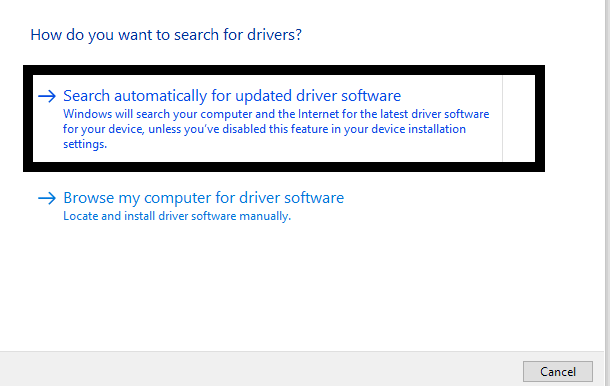
Anzeige
- Befolgen Sie dann die Anweisungen auf dem Bildschirm, um die Treiber zu aktualisieren. Windows installiert die neuesten Treiber automatisch über das Internet.
Sie können die Treiber auch manuell aktualisieren. Dazu müssen Sie Ihren Webbrowser verwenden und die Website Ihres Druckerherstellers aufrufen. Gehen Sie hier die gesamte Website durch und finden Sie Links zum Herunterladen der neuesten Windows-Treiber für Ihr Druckermodell. Nachdem Sie die Setup-Datei für die neuesten Treiber heruntergeladen haben, installieren Sie sie auf Ihrem Computer.
Sie können sogar eine Drittanbieteranwendung oder ein Programm verwenden, um Ihre Treiber zu aktualisieren. Mehrere solcher Hilfsprogramme von Drittanbietern scannen Ihren Computer nach veralteten Treibern und installieren die neuesten Treiber, sobald sie gefunden wurden. Diese Hilfsprogramme verlangen eine gewisse Gebühr für ihren Service, aber es lohnt sich, da Sie sich keine Sorgen mehr machen müssen, dass veraltete Treiber jemals wieder vorhanden sind.
Wenn Sie die neuesten Treiber für Ihren Drucker auf Ihrem Computer installiert haben, aber immer noch der Druckerfehler 482 auftritt, versuchen Sie die nächste unten genannte Lösung.
Anzeige
Schalten Sie den Drucker ein:
Ein einfacher Fehler, der dazu geführt hat, dass Benutzer mit diesem Fehler konfrontiert sind, besteht darin, dass der Drucker während des Betriebs ausgeschaltet wird. Stellen Sie sicher, dass Ihr Drucker physisch eingeschaltet und in den Online-Modus versetzt ist.
Wenn Sie Ihren Drucker eingeschaltet haben, aber immer noch der Druckerfehler 482 auftritt, versuchen Sie die nächste unten genannte Lösung.
Druckereinstellungen ändern:
Sie können versuchen, die Einstellungen für Ihren Drucker im Menü Windows-Einstellungen zu ändern, um einige Fehler zu beheben.
- Drücken Sie die Windows-Taste + I, um das Menü Windows-Einstellungen zu öffnen.
- Klicken Sie auf Geräte.
- Klicken Sie nun im linken Bereich des Einstellungsfensters auf die Registerkarte „Drucker & Scanner“.
- Nehmen Sie hier Änderungen an Ihren Druckoptionen vor. Sie können die Option Microsoft Print to PDF anstelle der grundlegenden Option Print to PDF auswählen, um das Problem mit dem Druckerfehler zu beheben. Führen Sie einfach eine Google-Suche durch, bei der die Druckereinstellungen für Ihr Druckermodell am besten geeignet sind, und stellen Sie die Einstellungen entsprechend ein.
Wenn Sie Ihre Druckereinstellungen geändert haben, aber immer noch der Druckerfehler 482 auftritt, versuchen Sie die nächste unten genannte Lösung.
Stellen Sie sicher, dass Sie den richtigen Drucker installiert haben:
Wenn Sie zum ersten Mal einen Drucker an Ihren Computer anschließen, müssen Sie dieses neue Gerät Ihrem Computer hinzufügen.
- Drücken Sie die Windows-Taste + I, um das Menü Windows-Einstellungen zu öffnen.
- Klicken Sie auf Geräte.
- Klicken Sie nun im linken Bereich des Einstellungsfensters auf die Registerkarte „Drucker & Scanner“.
- Klicken Sie auf die Option "Drucker oder Scanner hinzufügen" und befolgen Sie die Anweisungen auf dem Bildschirm, um diesen neuen Drucker auf Ihrem System zu installieren. Stellen Sie sicher, dass der Drucker, den Sie hier hinzufügen möchten, tatsächlich der Drucker ist, den Sie an Ihren Computer angeschlossen haben.
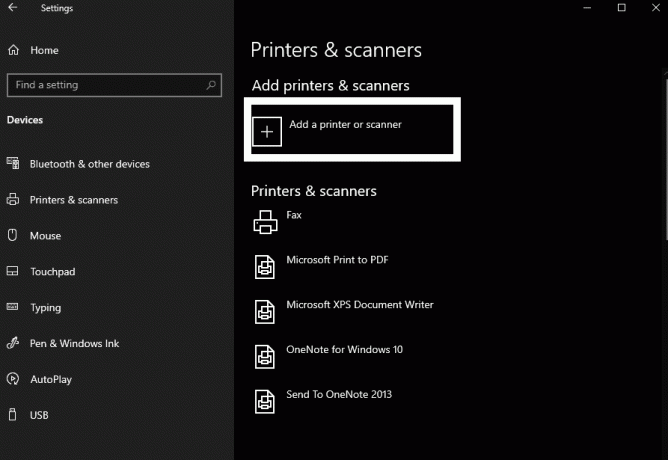
Wenn Sie sichergestellt haben, dass Sie den entsprechenden Drucker auf Ihrem Windows-System installiert haben, aber immer noch der Druckerfehler 482 auftritt, wählen Sie die nächste unten genannte Lösung.
Überprüfen Sie die Funktionalität Ihres Druckers:
Einige Drucker können Textdokumente nur in Graustufen drucken. Auf einigen Druckern gibt es keine Funktion zum Ausdrucken grafischer Bilder. Wenn Sie also einen solchen Drucker mit eingeschränkter Funktionalität haben und versuchen, etwas Grafisches in Farben auszudrucken, tritt der Laufzeitdruckerfehler auf. Wenn Sie in einem solchen Szenario mehr als nur Text drucken möchten, müssen Sie einen leistungsstärkeren Drucker mit mehr Funktionen anschließen. Es gibt keinen anderen Weg daran vorbei. Wenn Sie keinen solchen Drucker bei sich haben, können Sie ihn bei einem Freund ausleihen oder in einem Geschäft kaufen.
Wenn Sie einen Drucker mit voller Funktionalität haben, aber immer noch mit dem Druckerfehler 482 konfrontiert sind, wählen Sie die nächste unten genannte Lösung.
Starten Sie den Druckerspooler neu:
Der Druckerspooler ist eine Funktion, die eine Warteschlange aller Ihrer Druckaufträge verwaltet. Es ist am besten, wenn Sie den Druckspooler neu starten und alle in der Warteschlange vorhandenen Druckaufträge löschen. Wenn Sie also einen Auftrag haben, der diesen Fehler besonders verursacht, wird er gelöscht, und Sie können Ihren Drucker wieder normal verwenden.
- Drücken Sie die Windows-Taste + R, um das Dialogfeld Ausführen zu öffnen.
- Geben Sie im Dialogfeld Ausführen "services.msc" ein und klicken Sie auf "OK".
- Scrollen Sie in der Liste der Dienste nach unten und suchen Sie hier den Dienst "Spooler drucken".
- Wenn Sie es gefunden haben, klicken Sie darauf. In der oberen rechten Ecke Ihres Bildschirms wird die Option "Dienst neu starten" angezeigt.

- Klicken Sie darauf und der Druckerspooler wird neu gestartet.
Wenn Sie nach diesem Vorgang im Fenster "Dienste" auf Probleme stoßen, können Sie die Eingabeaufforderungsmethode verwenden.
- Drücken Sie nun Windows-Taste + R, um das Dialogfeld Ausführen erneut zu öffnen.
- Geben Sie im Dialogfeld Ausführen "services.msc" ein und drücken Sie Strg + Umschalt + Eingabetaste. Klicken Sie auf Ja, wenn das UAC-Popup-Fenster angezeigt wird.
- Geben Sie den folgenden Befehl in das cmd-Fenster ein und drücken Sie die Eingabetaste.
Netzstoppspooler

- Geben Sie nach Abschluss dieses Vorgangs den folgenden Befehl ein und drücken Sie erneut die Eingabetaste.
DEL / F / S / Q% systemroot% System32spoolPRINTERS
- Geben Sie abschließend den folgenden Befehl ein und drücken Sie erneut die Eingabetaste.
Netzstartspooler
Wenn der Neustart des Druckerspoolers auch Ihren Laufzeitdruckerfehler 482 nicht behoben hat, versuchen Sie die nächste unten genannte Lösung.
Verwenden Sie einen Registry Cleaner:
Die Registrierung ist der Datenbankspeicherbereich, in dem alle Software- und Hardwareeinstellungen Ihres Computers gespeichert sind. Wenn in der Registrierung etwas beschädigt ist, finden Sie alle Arten von Fehlern in Ihrem Windows-System, einschließlich des Druckerfehlers. Verwenden Sie daher ein Tool eines Drittanbieters, um Ihre Registrierung zu löschen. Es gibt mehrere solcher Registrierungsbereinigungsprogramme. Laden Sie jeden herunter, der Ihnen recht erscheint, und verwenden Sie ihn auf Ihrem Computer.
Dies sind alle Methoden oder Lösungen, mit denen Sie versuchen können, den Druckerfehler 482 zu beheben. Wenn Sie Fragen oder Anregungen zu diesem Artikel haben, kommentieren Sie unten, und wir werden uns bei Ihnen melden. Lesen Sie auch unsere anderen Artikel auf iPhone Tipps und Tricks,Android Tipps und Tricks, PC-Tipps und Tricksund vieles mehr für nützlichere Informationen.
Anzeigen In diesem Handbuch zeigen wir Ihnen die Schritte zum Ausführen von Android unter Linux mit Hilfe von…
Anzeigen Der Versuch, produktiv zu sein, und Benachrichtigungen von Microsoft Teams stören Ihre Aufmerksamkeit ständig? Benachrichtigungen sollen…
Anzeigen In diesem Artikel zeigen wir Ihnen die Optionen, die Sie zur Behebung von Paketverlusten in…

![So beheben Sie das Realme GPS-Problem [Methoden und schnelle Fehlerbehebung]](/f/2416b5972d3ddb3e978f222d1f726892.png?width=288&height=384)

